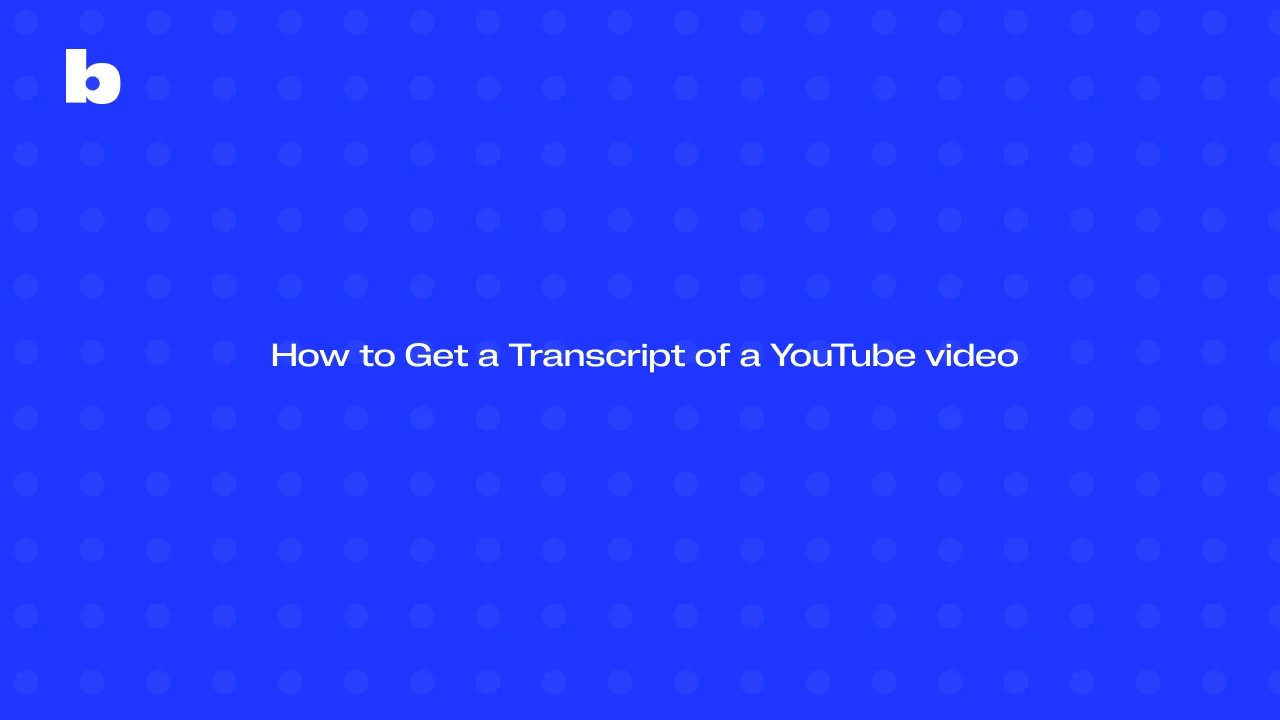
As transcrições do YouTube são uma ferramenta valiosa para quem quer acessar a versão em texto de um vídeo. Para obter uma transcrição, basta clicar na opção “Mostrar transcrição” abaixo do vídeo e o YouTube gerará uma versão em texto do conteúdo falado. Essas transcrições não apenas facilitam a compreensão do conteúdo do vídeo, mas também ajudam no SEO, na acessibilidade e na reutilização do conteúdo.
Ao fornecer uma versão de texto precisa, as transcrições do YouTube resolvem o problema de informações ausentes ou pouco claras e permitem fácil consulta, pesquisa e compartilhamento. Se você está procurando uma maneira conveniente de revisar, transcrever ou resumir como obter uma transcrição de um vídeo do YouTube sozinho, continuar lendo fornecerá dicas e valores essenciais sobre como usar e maximizar o potencial das transcrições do YouTube de forma eficaz.
Por que criar transcrições do YouTube?
Criação precisa Transcrições do YouTube e as transcrições de vídeo servem a vários propósitos, aprimorando a acessibilidade, o alcance e a qualidade geral do seu conteúdo de vídeo. Seja você um criador ou uma empresa, gerar transcrições precisas do YouTube pode oferecer vantagens significativas.
Aumente a acessibilidade
Adicionar uma transcrição completa ou usar o botão de transcrição garante que seu vídeo do YouTube seja acessível a um público mais amplo, incluindo pessoas com deficiência auditiva. A transcrição precisa do YouTube também ajuda os espectadores que preferem ler em vez de assistir.
Melhore o SEO e a visibilidade
Incluir uma transcrição de vídeo na caixa de descrição do vídeo melhora a classificação do seu vídeo nos mecanismos de pesquisa. Os mecanismos de pesquisa indexam o texto com mais eficiência do que os arquivos de vídeo, tornando crucial uma versão em texto do seu conteúdo. As palavras-chave em sua transcrição ajudam seu canal do YouTube a alcançar novos públicos.
Habilitar a reutilização de conteúdo
Depois de transcrever um vídeo do YouTube, você pode facilmente redirecionar o texto para postagens de blog, conteúdo de mídia social ou recursos para download, como um arquivo txt ou um documento do Word. Essa versatilidade pode expandir o alcance do seu conteúdo.
Facilite o aprendizado e a tomada de notas
Um gerador de transcrição do YouTube permite que os espectadores revisem momentos importantes do conteúdo do seu vídeo. Seja conteúdo educacional ou vídeos musicais, ter uma caixa de transcrição garante que seu público possa extrair informações com facilidade.
Melhore o suporte multilíngue
O uso de serviços de transcrição para gerar transcrições precisas facilita a tradução do áudio do vídeo em vários idiomas. Esse processo ajuda a atender a um público global e cria legendas geradas automaticamente.
Simplifique a colaboração e a edição
Os criadores e editores podem consultar toda a transcrição para obter feedback ou colaboração. Ferramentas como o Google Docs ou o YouTube Studio permitem que você compartilhe e edite a transcrição final com facilidade.
Como obter a transcrição de um vídeo do YouTube em um computador
Escolha o vídeo
Abra a janela do navegador do vídeo desejado clicando no título do vídeo ou inserindo o URL do YouTube na barra de pesquisa. Certifique-se de que a caixa de descrição esteja visível nas próximas etapas.
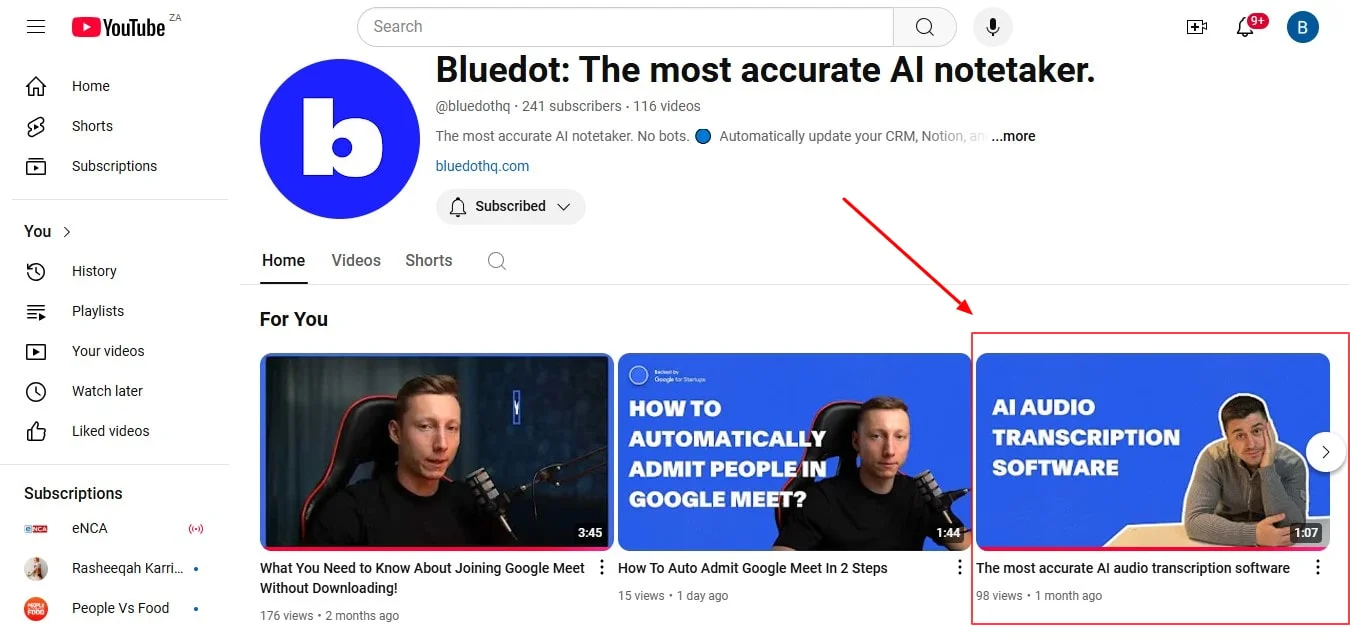
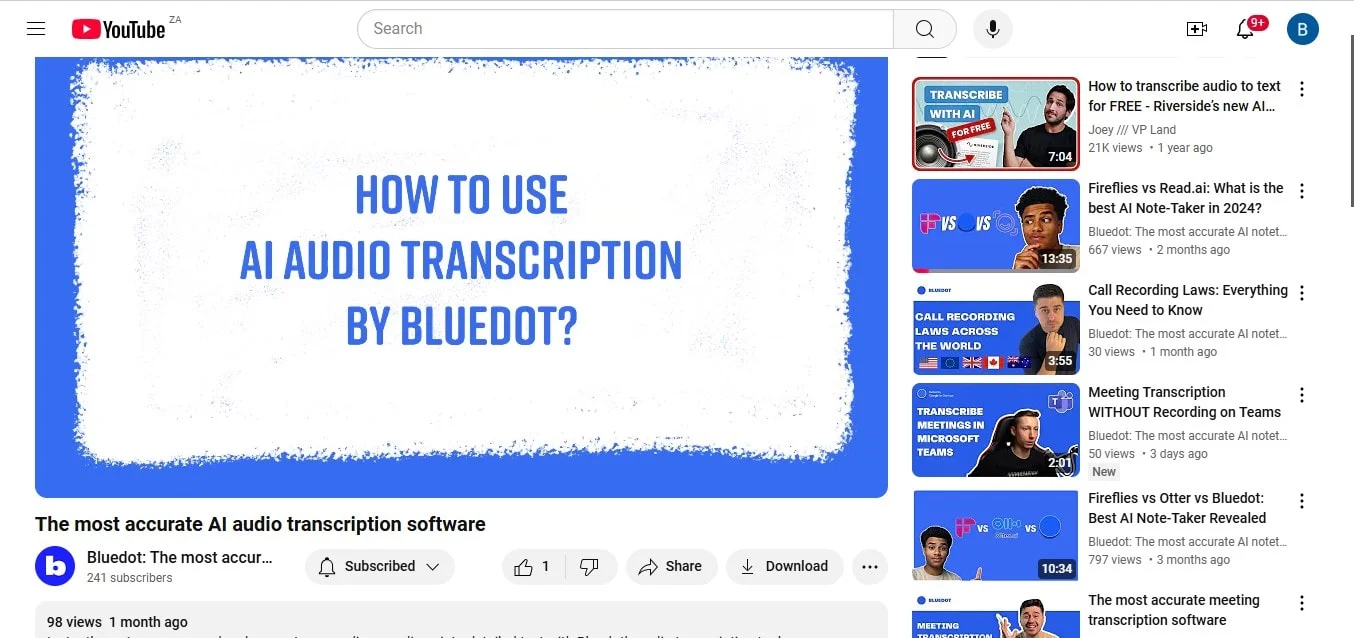
Expandir a descrição do vídeo
Localize e expanda a caixa de descrição abaixo do vídeo para revelar opções adicionais, incluindo o botão de transcrição para acessar a transcrição do vídeo.
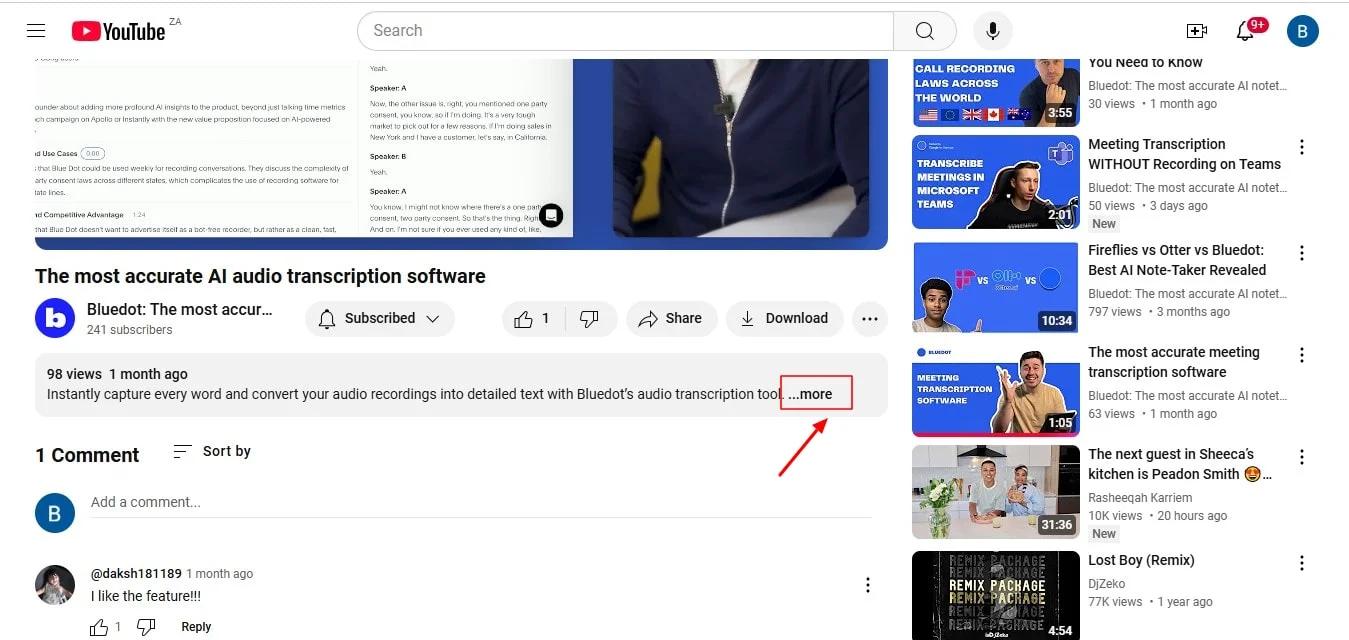
Clique em 'Mostrar transcrição'
Selecione a opção “Mostrar transcrição do vídeo do YouTube”, geralmente disponível abaixo do vídeo ou no menu aberto da descrição do vídeo. Isso exibe a transcrição do vídeo do YouTube junto com o vídeo.
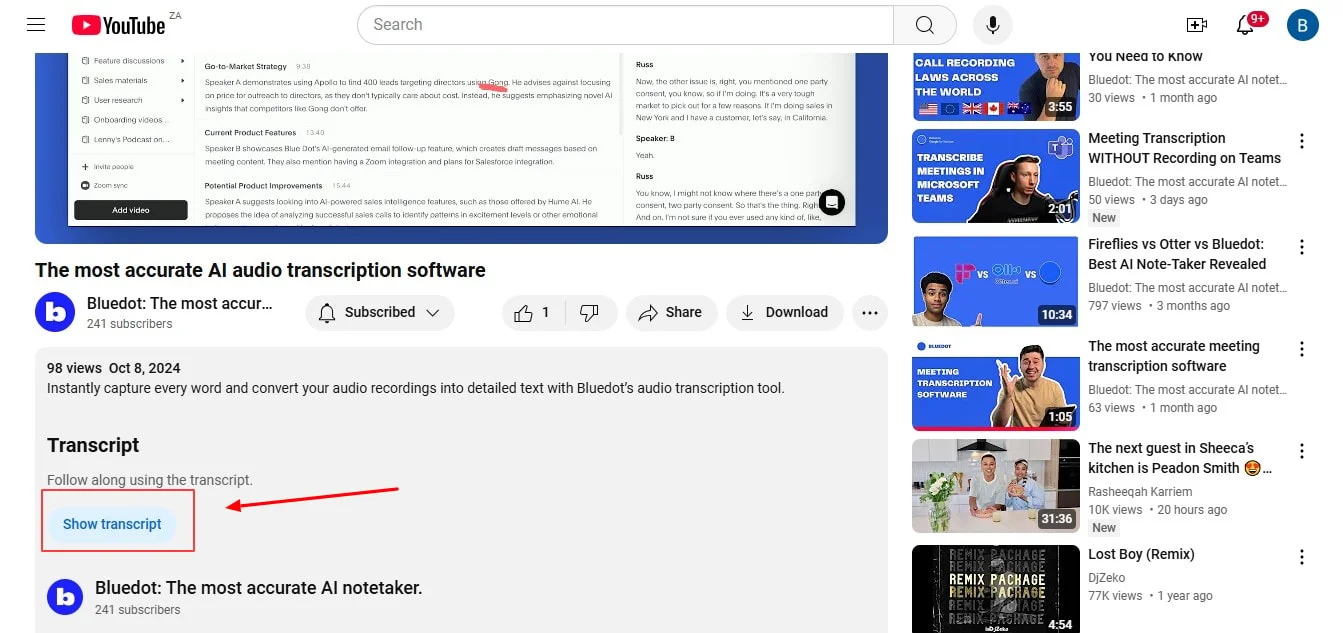
Escolha o idioma
Se o vídeo for compatível com vários idiomas, use o menu suspenso na caixa de transcrição para selecionar seu idioma preferido. Para obter transcrições precisas do YouTube, escolha um idioma compatível com o criador do vídeo ou os serviços de transcrição.
Copie, cole e salve a transcrição
Destaque o texto da transcrição do vídeo, copie-o e cole-o em um editor de documentos, como Microsoft Word, Google Docs, ou salve-o como um arquivo de texto. Isso fornece uma maneira fácil de armazenar ou editar a transcrição para uso futuro.
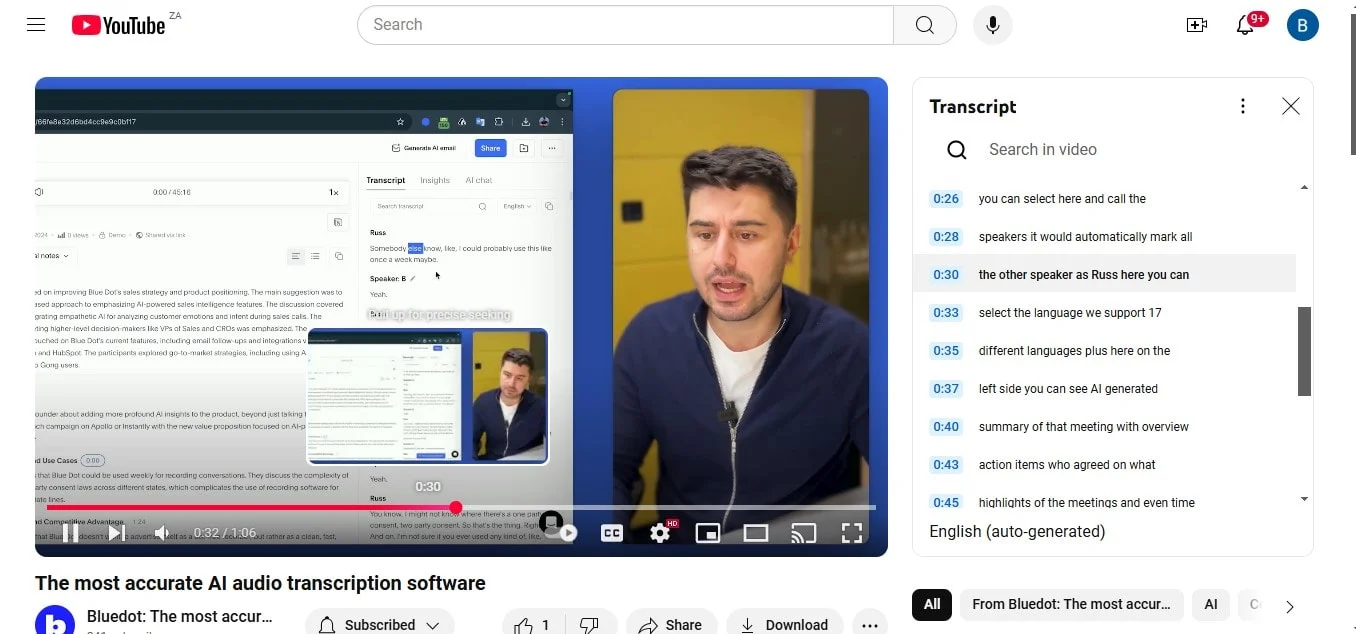
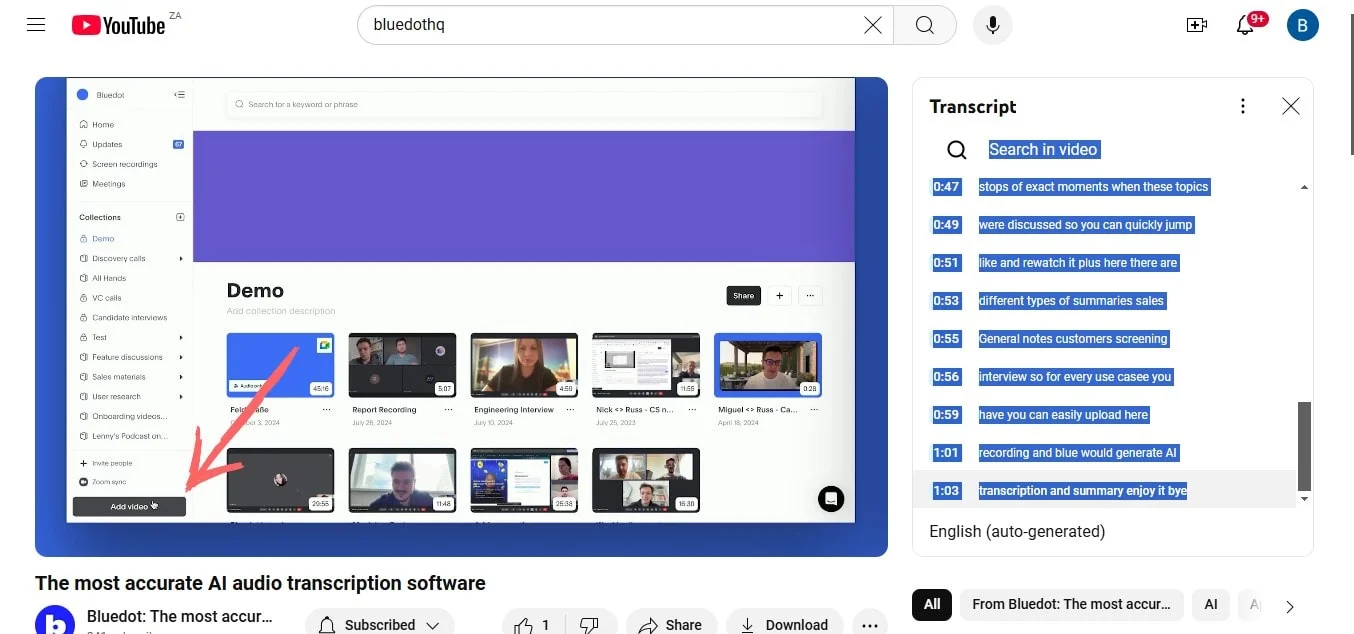
Como obter uma transcrição de vídeos do YouTube em seu telefone
Encontre o vídeo no YouTube
Abra o aplicativo do YouTube no seu iPhone ou dispositivo Android e pesquise o vídeo que você deseja. Toque para reproduzir o vídeo.
Clique em '... mais' na descrição
Abaixo do vídeo, localize a caixa de descrição. Toque na opção '... Mais' para expandi-la e acessar detalhes adicionais.
Toque em “Mostrar transcrição”
Nas opções expandidas, toque em “Mostrar transcrição”. Isso exibirá a transcrição do YouTube ao lado do vídeo.
Selecione o idioma pretendido
Se o vídeo for compatível com vários idiomas, escolha o seu preferido entre as opções disponíveis. Isso garante que você obtenha uma transcrição altamente precisa, se oferecida pelo criador do conteúdo.
Salve a transcrição
Para manter a transcrição, copie-a e cole-a em um documento de texto ou aplicativo de anotações em seu dispositivo móvel. Isso permite que você salve ou compartilhe para referência posterior.
5 dicas para criar transcrições eficazes para o YouTube
1. Comece com áudio de alta qualidade
Para garantir que suas transcrições do YouTube sejam claras e precisas, concentre-se na gravação de áudio de alta qualidade durante a gravação de Vídeo do YouTube. Minimize o ruído de fundo e use um bom microfone para capturar uma fala clara, pois isso afeta diretamente a precisão das ferramentas de transcrição de vídeos do YouTube.
2. Use ferramentas de transcrição automatizadas
Aproveite as ferramentas que geram transcrições automaticamente para economizar tempo. Ao inserir o URL do vídeo, você pode gerar rapidamente um rascunho da transcrição. Embora a automação forneça um ótimo ponto de partida para criar transcrições do YouTube, sempre revise o texto em busca de erros.
3. Incorporar identificação de alto-falantes
Para vídeos com vários alto-falantes, inclua a identificação do locutor na transcrição. Marcar claramente quem está falando na própria transcrição melhora a legibilidade e ajuda o público a acompanhar o conteúdo com mais eficiência.
4. Otimize para acessibilidade
Certifique-se de que sua própria transcrição no YouTube inclua registros de data e hora para se alinhar às reproduções de vídeo e manter um formato estruturado. Uma transcrição eficaz no YouTube deve ser fácil de navegar e entender, mesmo para aqueles que confiam inteiramente nela.
5. Salve e compartilhe em formatos acessíveis
Depois de finalizada, salve a transcrição em um formato de arquivo versátil, como um documento de texto ou Word. Envie a transcrição diretamente para o seu vídeo do YouTube como legendas ou forneça-a como um arquivo para download para os usuários. Isso aumenta o alcance e a usabilidade do seu conteúdo.
Conclusão
As transcrições do YouTube oferecem uma maneira rápida e eficiente de acessar e revisar o conteúdo, facilitando a pesquisa, o compartilhamento e a reutilização das informações. No entanto, se você precisar de uma solução mais robusta para transcrição e gravação, o Bluedot é a ferramenta ideal. Bluedot não é apenas sobre transcrição—é uma ferramenta abrangente projetada para aprimorar seu fluxo de trabalho.
Ele permite que você transcreva vídeos do YouTube sem esforço, gravar reuniõese gere notas com inteligência artificial com apenas alguns cliques. A plataforma é especialmente valiosa para gravar reuniões, especialmente quando o compartilhamento de tela está envolvido, garantindo que cada detalhe seja capturado com precisão. Além da transcrição, o Bluedot oferece e-mails gerados automaticamente, esboçar métodos de anotações, atas de reuniões do conselho, e armazenamento seguro para suas gravações, para que você possa acessá-las mais tarde com facilidade.
O Bluedot agora também apresenta um bate-papo de IA que simplifica ainda mais a comunicação e a organização. Seja para vídeos do YouTube, reuniões on-line ou outro conteúdo, o Bluedot oferece a solução definitiva para gravar, transcrever e organizar sua mídia com segurança.
PERGUNTAS FREQUENTES
Como converter um vídeo do YouTube em um documento do Word?
Para converter um transcrição de um YouTube vídeo em um documento do Word, siga estas etapas:
- Acesse o vídeo desejado e clique em 'Mostrar transcrição' para ver o texto.
- Copie a transcrição do YouTube.
- Abra o Microsoft Word, cole o texto copiado e formate-o conforme necessário. Esse método leva apenas alguns cliques e garante que seu conteúdo esteja pronto para edição ou compartilhamento.
Todos os vídeos do YouTube têm transcrições?
Não, nem todos os vídeos vêm com transcrições. As transcrições dependem se o criador do conteúdo ativou as legendas automáticas ou fez o upload de uma transcrição manual do YouTube. Alguns vídeos podem baixar transcrições, mas não têm esse recurso devido a configurações de idioma, áudio complexo ou falta de suporte.
Posso transformar um vídeo do YouTube em uma transcrição?
Sim, você pode transcrever vídeos usando recursos integrados ou ferramentas externas. Abra o vídeo desejado, clique em “Mostrar transcrição” e copie o texto. Como alternativa, você pode usar um software de transcrição para gerar e baixar uma transcrição do YouTube para obter resultados mais detalhados ou precisos.

%201.svg)
